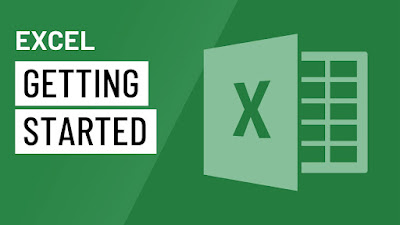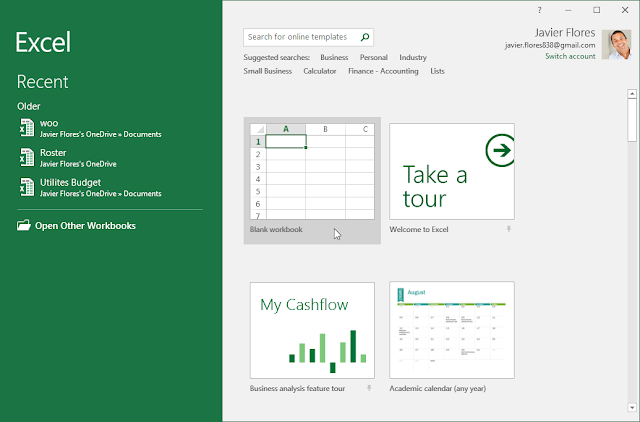Pendahuluan
Excel adalah program spreadsheet/lembar kerja yang memungkinkan Anda untuk menyimpan, mengatur, dan menganalisis informasi. Meskipun Anda meyakini bahwa Excel hanya digunakan oleh orang-orang tertentu untuk mengolah data yang rumit, namun sebenarnya siapa pun bisa belajar bagaimana memanfaatkan fitur program yang kuat ini. Apakah Anda sedang mengatur anggaran, mengorganisir log pelatihan atau membuat faktur, Excel membuat hal ini mudah dikerjakan dengan berbagai jenis data.
Mengenal Excel
Jika sebelumnya Anda menggunakan Excel 2010 atau Excel 2013, maka Excel 2016 seharusnya sudah terbiasa. Jika Anda baru menggunakan Excel atau memiliki lebih banyak pengalaman dengan versi yang lama, terlebih dahulu Anda harus meluangkan beberapa waktu untuk mengakrabkan diri dengan antarmuka Excel.
Antarmuka Excel
Ketika Anda membuka Excel 2016 untuk pertama kalinya, Excel Start Screen akan muncul. Dari sini, Anda dapat membuat workbook baru, memilih template, dan mengakses buku kerja yang baru saja diedit.
Dari Excel Start Screen, cari dan pilih Blank Workbook untuk mengakses antarmuka Excel.
Layar Excel Start
Klik tombol interaktif di bawah untuk membiasakan diri dengan antarmuka Excel.
- Ribbon: Ribbon berisi semua perintah yang Anda perlukan untuk melakukan tugas umum di Excel. Ini memiliki banyak tab, masing-masing tab dengan beberapa kelompok perintah.
- Quick Access Toolbar: Quick Access Toolbar memungkinkan Anda mengakses perintah umum yang tidak memperdulikan tab yang sedang dipilih. Anda dapat menyesuaikan perintah-perintah tergantung sesuai dengan kebutuhan Anda.
- Tell Me: Kotak Tell Me bekerja seperti kolom pencarian untuk membantu Anda dengan cepat menemukan alat-alat atau perintah yang ingin Anda gunakan.
- Akun Microsoft: Dari sini, Anda dapat mengakses informasi akun Microsoft Anda, melihat profil, dan beralih akun.
- Formula Bar: Pada formula bar, Anda dapat memasukkan atau mengedit data, formula, atau fungsi yang akan muncul pada sel tertentu.
- Name Box: Name Box menampilkan lokasi, atau nama, dari sel yang dipilih.
- Column: Column adalah sekelompok sel yang berjejer dari atas halaman ke bawah. Pada Excel, kolom diidentifikasi oleh huruf.
- Sel: Setiap persegi panjang dalam sebuah buku kerja disebut sel. Sebuah sel merupakan persimpangan dari baris dan kolom. Cukup klik untuk memilih sel.
- Row: Row adalah sekelompok sel yang berjejer dari sisi kiri halaman ke kanan. Dalam Excel, baris diidentifikasi oleh nomor.
- Lembar kerja/worksheet: file Excel disebut juga buku kerja/workbook. Setiap workbook memiliki satu atau lebih lembar kerja. Klik tab untuk beralih di antara mereka, atau klik kanan untuk pilihan lainnya.
- Worksheet View Options: Ada tiga cara untuk melihat worksheet. Cukup klik perintah untuk memilih tampilan yang diinginkan.
- Zoom Control: Klik dan tarik slider untuk menggunakan pengendalian pembesaran. Angka yang terletak pada kanan slider menunjukan persentase pembesaran.
- Scroll Bar Vertikal dan Horizontal : Scroll bar memungkinkan Anda untuk menggulir ke atas dan ke bawah atau sisi ke sisi. Untuk menggunakannya, klik dan tarik scroll bar vertikal atau horizontal.